Una de las razones por las que la gente elige el Mac en vez de otros sistemas es el enfoque de seguridad de Apple. La realidad es que los Mac siguen siendo vulnerables al malware y la cantidad de amenazas maliciosas ha ido creciendo mucho en los últimos años.
El bloatware es un tipo de malware de lo más frustrante: puede convertir tu nuevo y potente sistema en uno que va lento o incluso que no responde. En este artículo, te vamos a enseñar cómo eliminar el bloatware y proteger tu Mac de otras amenazas de malware.
¿Qué es el bloatware?
Dicho en pocas palabras, el bloatware es cualquier tipo de software que ocupa mucho y consume demasiada RAM. Hay software como editores de vídeo y otras apps de modelado 3D que ocupan muchísimo y que acaparan la RAM, pero el bloatware es diferente. La diferencia principal está en que se ha diseñado para realizar tareas simples y, normalmente, viene preinstalado. Y la mayoría de las veces ni siquiera lo necesitas.
¿En qué se diferencia el bloatware del adware y el crapware?
Aunque ninguno es beneficioso, hay algunas diferencias. El crapware es sinónimo de bloatware y se trata básicamente de software inútil preinstalado, aunque también puede referirse a software no optimizado que no funciona como debería o que incluso perjudica tu Mac.
El adware es el peor de todos. Es un software que te muestra anuncios, te redirecciona a páginas web publicitarias y recopila tus datos personales. En algunos casos, ni siquiera lo instala el usuario, puede venir dentro del paquete de otra app distribuida por un proveedor sin escrúpulos.
¿Cómo afecta el bloatware a los Mac?
Si tu Mac está infectado con bloatware, los problemas de rendimiento es lo primero que notarás. Tu ordenador puede empezar a funcionar tan lento que ni siquiera podrás abrir apps y navegar por Internet.
El bloatware inserta anuncios en tu Mac: aparecen por todas partes, pero normalmente lo hacen cuando abres un determinado programa — esa app maliciosa podría ser la fuente de todos los problemas en tu Mac.
Formas de identificar el bloatware en Mac
Aquí tienes algunas de las señales que te van a ayudar a detectar el bloatware en tu Mac:
- Marketing agresivo
El bloatware utiliza el marketing intrusivo para conseguir que compres algún programa. Por lo general, esos mensajes falsos dicen que tu Mac tiene un virus y necesitas comprar herramientas para poder eliminarlos.
- Anuncios emergentes excesivos
Si tu Mac está infectado, es posible que aparezcan anuncios de forma masiva: estarán en todas partes y su objetivo, nuevamente, es hacer que descargues o compres otro programa malicioso.
- Comportamiento extraño del navegador
El bloatware también puede afectar a tu navegador. Es posible que se te empiece a redireccionar a sitios web que no conozcas y/o que tu página de inicio cambie.
- Apps que no pueden ser desinstaladas
Normalmente, es difícil deshacerse del bloatware: cada vez que intentas mover la app a la Papelera, se abre una página en el navegador diciendo que esto puede dañar tu macOS. Algunos componentes del bloatware pueden permanecer en tu Mac incluso después de eliminarlo, lo cual puede dejar abierta una puerta trasera para otros programas maliciosos.
- Programas que no reconoces
Estas apps desconocidas en la carpeta Aplicaciones de tu Mac pueden ser un signo potencial de que tienes bloatware. Si no puedes identificar esas apps en tu Mac, escanea tu Mac con una app de limpieza para detectar las amenazas.
CleanMyMac es una app para Mac certificada por Apple, y cuenta con un módulo de Eliminación de malware. Puede hacer un análisis exhaustivo de tu macOS para encontrar y eliminar el bloatware y otros programas maliciosos. Consigue aquí tu prueba gratuita.
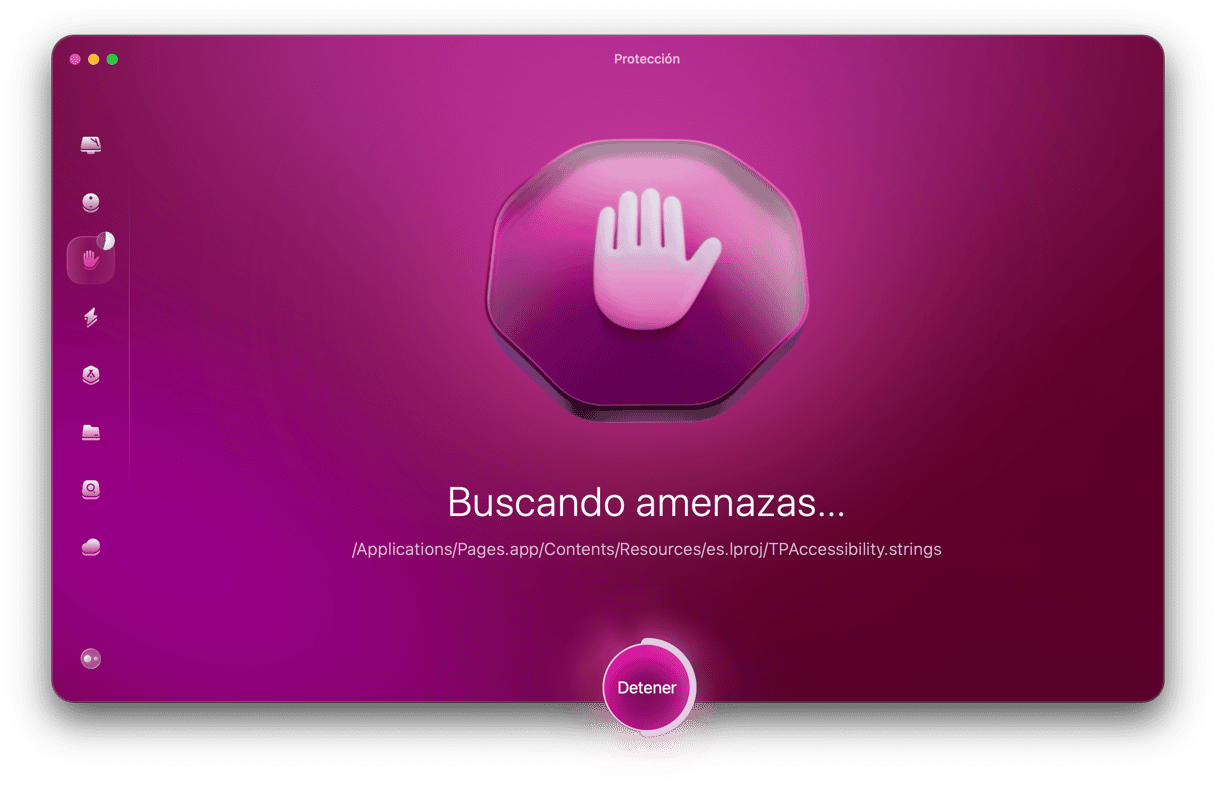

Tipos de bloatware y cómo eliminarlo
Aunque esta clasificación es arbitraria, revisaremos 4 tipos de bloatware:
- Componentes extra del sistema (como paquetes de idiomas adicionales)
- Extensiones del navegador
- Apps no deseadas
- Apps preinstaladas de Apple (no son bloatware, pero podrían consumir muchos recursos)
Ahora, deja que te enseñemos eliminar el bloatware manualmente y con una app diseñada para ello.
Archivos de idioma
Los archivos de idioma son grandes desconocidos para la mayoría de los usuarios de Mac. Son archivos de localización para un conjunto de idiomas que seguramente no vayas a necesitar nunca. Se almacenan en las carpetas de Content Package de tus apps.
Cómo eliminar archivos de idioma
Hay una forma fácil y otra manual de hacerlo. La fácil sería hacerse con una herramienta como CleanMyMac
para eliminar el bloatware, ya que puede encontrarlo y eliminarlo mientras analiza el Mac en busca de otros archivos innecesarios. Inicia tu prueba gratuita de CleanMyMac, haz clic en la pestaña Limpieza y lanza el análisis. En los resultados del análisis, selecciona los Archivos de idioma y haz clic en Limpieza.
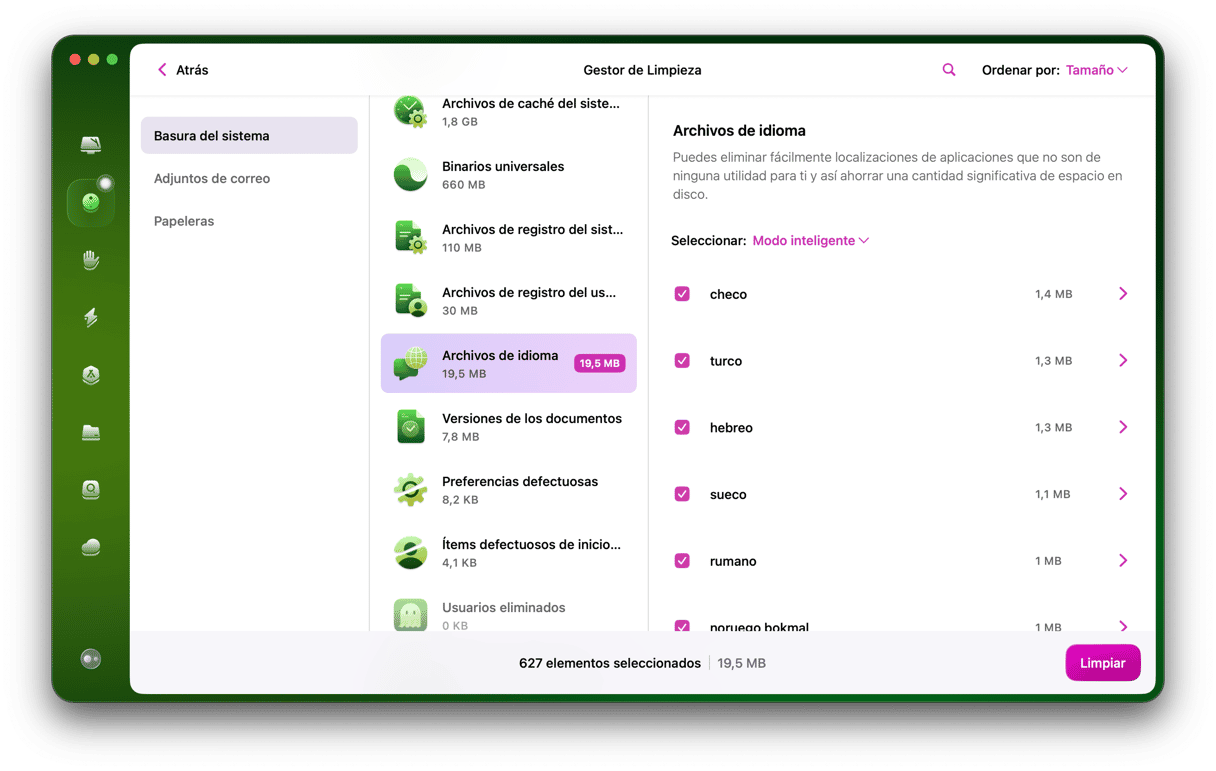
También puedes deshacerte de estos archivos manualmente, pero es bastante más complicado. Tienes que ir a la carpeta de Contents de cada app y buscar Resources. Una vez allí, hay que borrar los archivos manualmente. El problema es que no sabrás seguro si la app tiene archivos de idioma y te tocará revisar app por app, un procedimiento bastante engorroso. Aquí tienes más detalles sobre eliminación manual de packs de idiomas.
Extensiones del navegador
Pueden ser de dos tipos: los que conoces y los que no has visto en tu vida, pero que están en tus navegadores. Aunque no todas las extensiones usan demasiada RAM, no es recomendable tener decenas activadas, a no ser que las uses todas con regularidad. Lo más recomendable es echarles un vistazo y eliminar aquellas que no necesitas.
El otro tipo son las extensiones furtivas. Normalmente, se cuelan en tu navegador al instalar otra app, un regalito envenenado. Pueden ser molestas y difíciles de eliminar. Además, pueden infiltrarse en tus navegadores y recopilar información sobre tu actividad.
Cómo eliminar extensiones de tus navegadores
Las extensiones pueden ser eliminadas manualmente en cada uno de tus navegadores; te mostraremos cómo hacerlo.
Safari
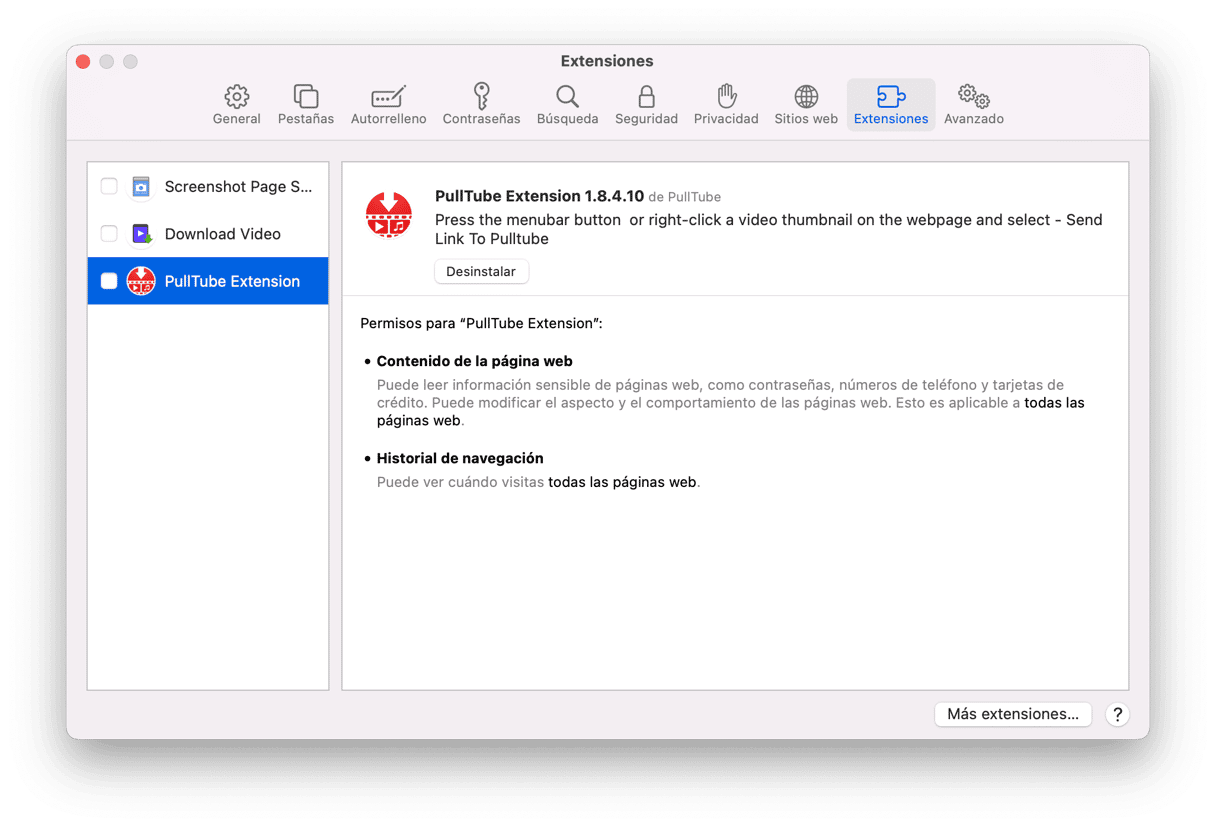
- Abre Safari.
- Presiona Comando + Coma para abrir las Preferencias de Safari.
- Ve a la pestaña Extensiones.
- Revisa la lista de extensiones y haz clic en Desinstalar para eliminarlas.
Chrome
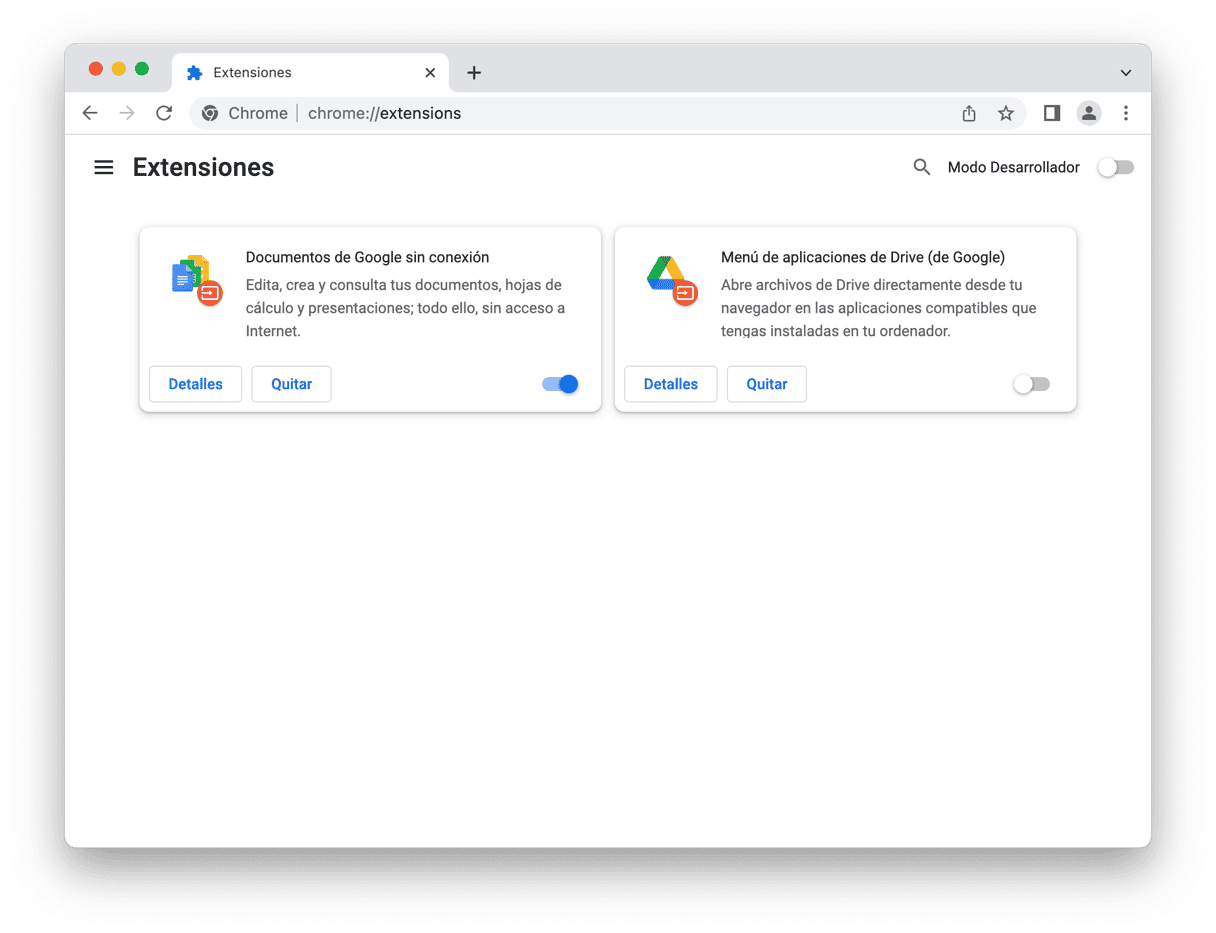
- Abre Chrome.
- Escribe
chrome://extensionsen la barra de direcciones y pulsa Intro. - Verás una lista de todas las extensiones de Chrome.
- Desactiva o elimina completamente cualquiera de ellas presionando Quitar.
Firefox
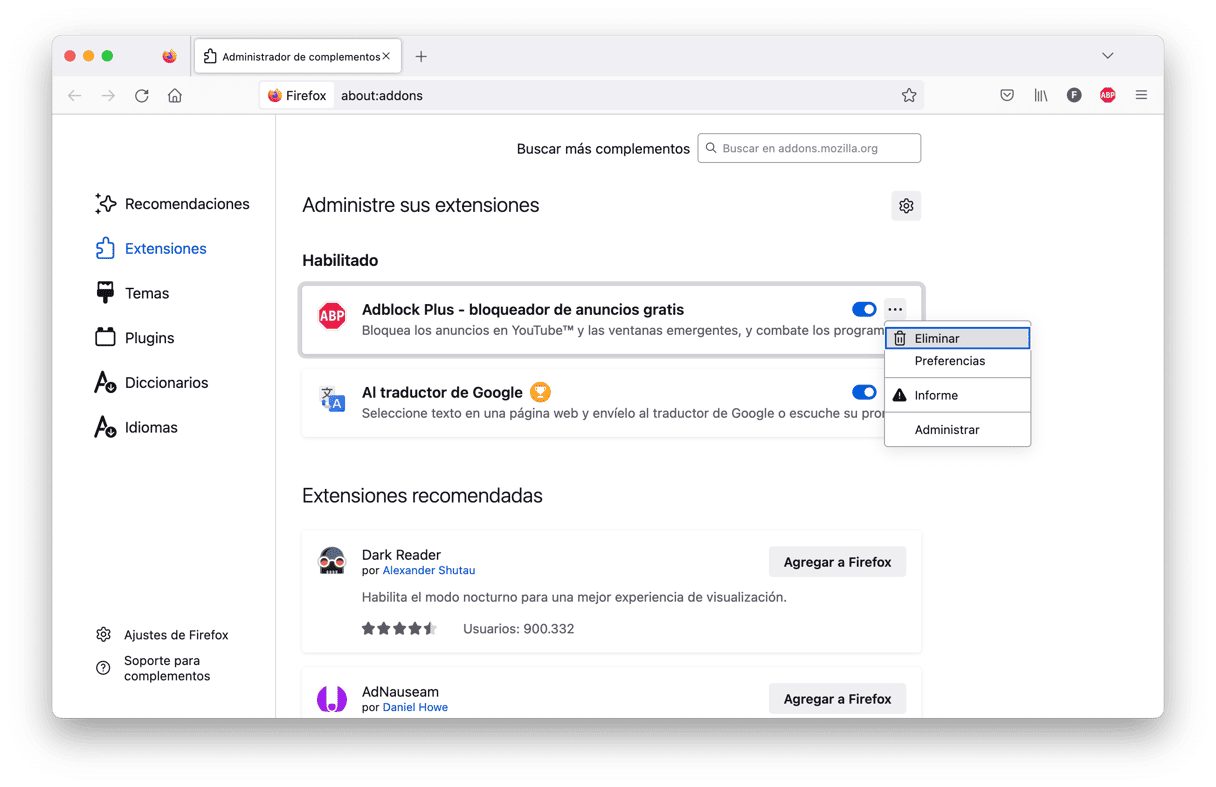
- Abre Firefox.
- Escribe
about:addonsen la barra de direcciones y pulsa Intro. - Aparecerá la pestaña Extensiones.
- Revisa la lista de extensiones y haz clic en el icono de tres puntos > Eliminar para desinstalar una extensión.
Después de eliminar todas las extensiones sospechosas, revisa si tu Mac ha vuelto a funcionar sin problemas.
Apps innecesarias
Nos referimos tanto a apps antiguas que ya no necesitas como a apps que nunca has necesitado pero que han llegado a tu ordenador porque forman parte de un paquete, por ejemplo. Aquí incluimos las apps preinstaladas, aunque solo hay una forma de eliminarlas, y es complicado.
Cómo desinstalar apps inútiles
Lo primero que tienes que saber es que cuando envías una app a la Papelera, no se elimina por completo. Siempre quedan restos. Normalmente, estos restos son pequeños archivos del sistema que no ocupan mucho, pero que pueden interferir en el funcionamiento.
Para eliminar una app por completo, usa un desinstalado como el que tiene CleanMyMac. La eliminará del todo sin dejar ningún rastro. Consigue aquí tu prueba gratuita.
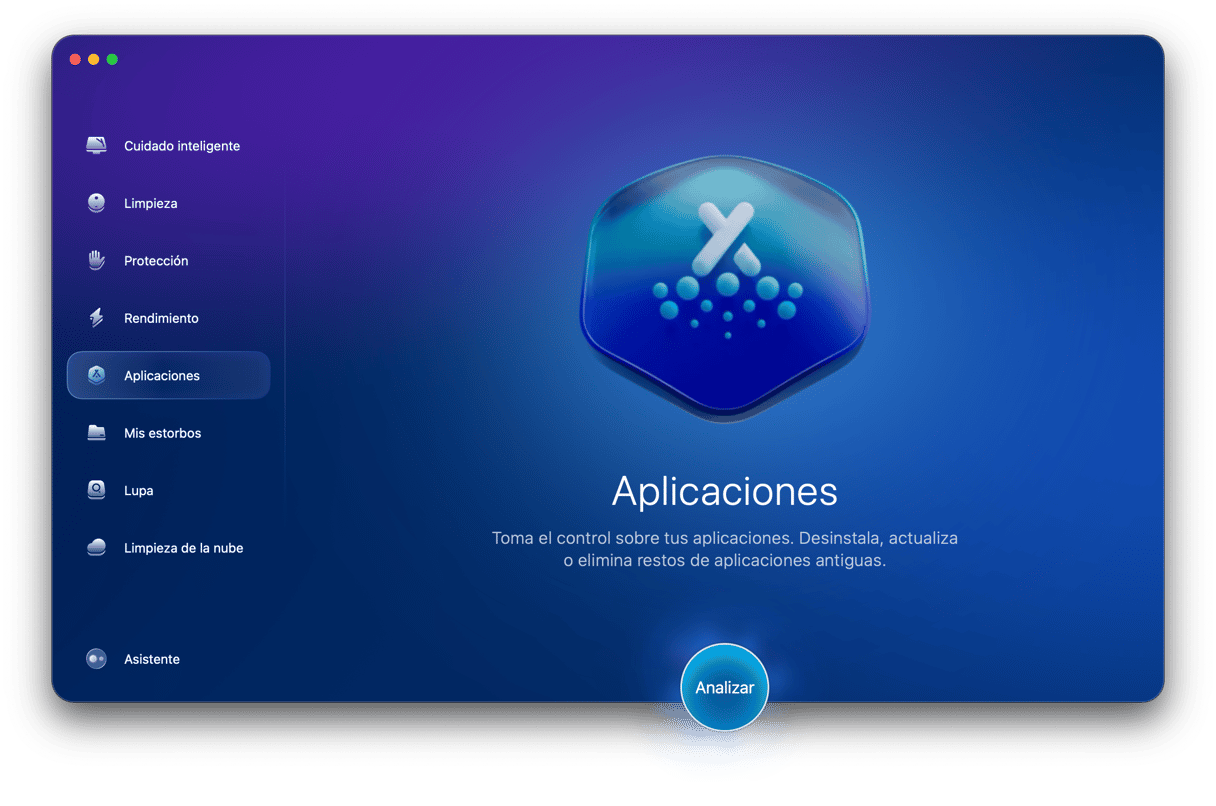
Cómo eliminar apps preinstaladas
Eliminar las apps nativas que vienen con el Mac es un poco complicado porque pueden ser cruciales para macOS.
Advertencia: antes de eliminar nada, comprueba que sabes qué estás borrando y por qué.
- Abre la carpeta Aplicaciones.
- Selecciona la app que quieres eliminar.
- Haz clic con el botón derecho y selecciona Obtener información.
- Baja hasta el final y haz clic en el icono del candado.
- Introduce tu contraseña.
- En Compartir y permisos, cambia los ajustes a Lectura y escritura para todos.
- Si tienes permisos de administrador en tu ordenador, deberías poder eliminar la app.
Cómo eliminar apps preinstaladas de Apple
No todo el mundo necesita News, Apple TV, Ajedrez y apps similares que vienen por defecto con macOS. El problema es que estas apps están protegidas de forma predeterminada. Para realizar cambios, debes deshabilitar la protección de integridad del sistema (SIP). Esto se hace en el Modo de Recuperación.
- Arranca tu Mac en el Modo de Recuperación.
- Abre Utilidades > Terminal
- Pega: csrutil disable
- Presiona Intro y escribe tu contraseña.
Nota: Este paso es solo para personas expertas en Mac y aventureros, así que ten cuidado.
Para habilitar el SIP (protección de integridad del sistema), repite los pasos anteriores en la Terminal, pero esta vez, usa este comando: csrutil enable. Luego pulsa Intro.
Cómo deshacerse de todo el bloatware de golpe
La forma más rápida de eliminar todo el bloatware que puedas tener en el Mac es conseguir una herramienta profesional de eliminación de bloatware. En otras palabras, una app que pueda borrar archivos de idioma, extensiones de navegador, apps inútiles y otros archivos que no necesites para que no tengas que hacerlo manualmente.
Es bastante fácil lograr todo ello con CleanMyMac. Es una app de limpieza que tiene muchas herramientas muy útiles para eliminar todo lo que quieras en tu Mac.
En el menú principal de CleanMyMac, puedes ver los tres módulos que necesitarás para eliminar bloatware: Limpieza (para los archivos de idioma), Protección (el nombre habla por sí solo), y Aplicaciones (para desinstalar apps). Son bastante intuitivos y cuentan con consejos integrados por si necesitas ayuda.

Cómo evitar instalar bloatware
- Es recomendable descargar apps desde la web del desarrollador siempre que sea posible. Hay muchas webs de descargas que crean paquetes de instalación con apps no deseadas sin que el desarrollador tenga conocimiento alguno sobre este proceso.
- Lee el texto de las casillas de antes de descargar una app. A veces, la opción para evitar el bloatware y el adware puede estar en la página de descarga de la app.
- Si tienes que aceptar algún tipo de acuerdo antes de descargar, aceptarlo sin leer no es una buena idea. Puede que el creador del crapware haya redactado un acuerdo idéntico a los términos de servicio de la app que te interesa instalar. Puedes tener la tentación de aceptarlo porque parece la única forma de empezar con la instalación, pero no es así. Si ves que hay otras apps de por medio, rechaza la instalación.
- Paquetes. Revisa cada app del paquete porque el crapware se suele esconder ahí.
Ojalá tu Mac esté libre de bloatware durante mucho tiempo. Saludos del equipo de MacPaw.
Preguntas frecuentes
¿Cómo saber qué es el bloatware?
El bloatware son programas preinstalados o componentes del sistema inútiles. El bloatware también puede venir incluido con otras apps que descargues e instales en tu Mac.
¿El bloatware es malware?
El bloatware puede tener forma de una app no deseada o un módulo adicional del sistema que técnicamente no es malware. Pero a veces, el bloatware sí que es malware: puede mostrar pop-ups, cambiar la configuración del navegador, recopilar datos personales y dejar tu Mac vulnerable a otras amenazas.
¿Cómo puedo saber si tengo bloatware?
El bloatware puede ralentizar mucho el rendimiento de tu Mac y dificultar la realización de tareas simples en un Mac. Normalmente, es una app, por lo que deberías poder encontrarla en tu carpeta de Aplicaciones. Ordena todos tus programas por fecha y analiza la última app que hayas instalado antes de que tu Mac haya empezado a funcionar de manera extraña.






